Sabemos que alguns de vós podem querer acrescentar algo às vossas já excelentes máquinas Proteus para mini PC. No entanto, alguns de vocês podem não ser génios informáticos como nós, e isso não tem qualquer problema. Felizmente para si, criámos um guia simples, passo a passo, sobre como instalar o seu disco rígido no seu Mini PC Proteus 11.

Passo 1: Abrir o PC
Depois de retirar o Proteus 11 da caixa, continue a colocá-lo de pé de modo a que os dois parafusos na parte de trás fiquem virados para si, na vertical. Quando o tiver feito, utilize uma pequena chave de fendas para os retirar. Poderá então levantar cuidadosamente a tampa do PC.
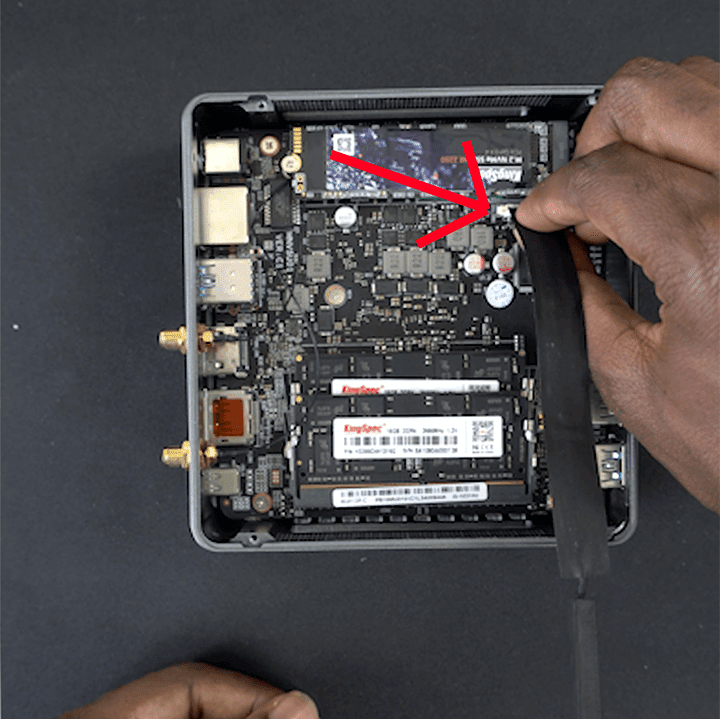
Passo 2: o cabo SATA
Após o passo 1, pegue no cabo SATA fornecido e insira-o na área destacada, para poder ligar o disco rígido ao PC.
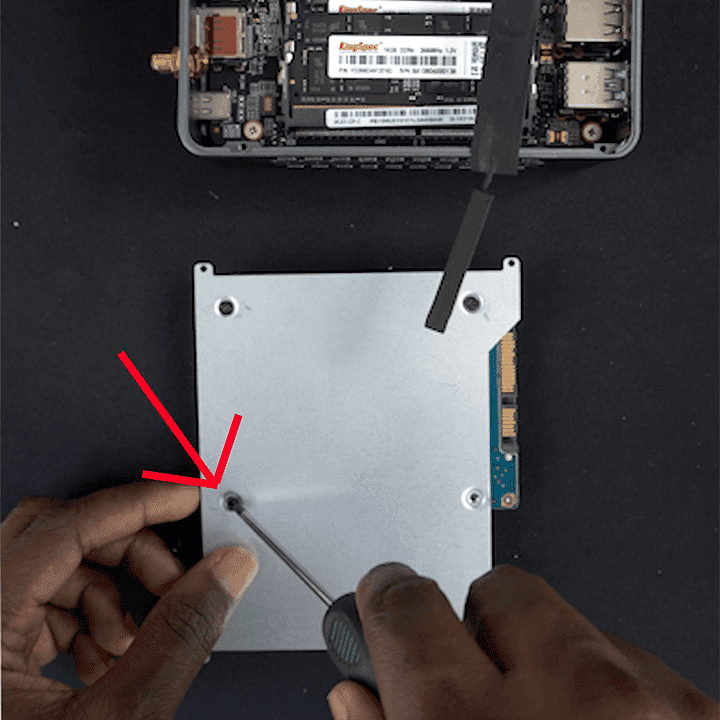
Passo 3: Disco rígido e placa metálica
Pegue no disco rígido e aparafuse-o na placa que o acompanha. Isto manterá o disco rígido seguro quando o colocar na máquina.
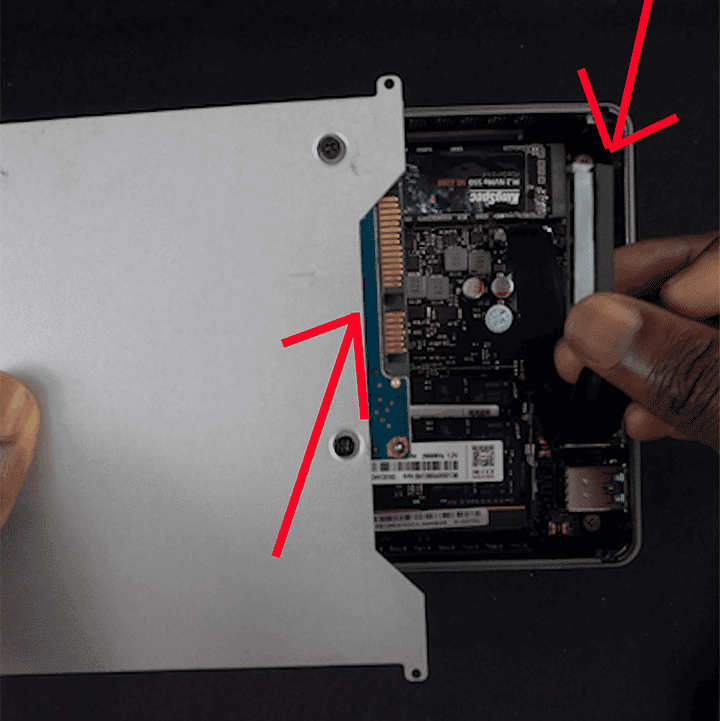
Passo 4: Ligar o cabo SATA e o disco rígido
Ligue o disco rígido através do cabo SATA e, em seguida, insira-o no lugar. Este é um processo relativamente fácil, por isso não pense demasiado nele!
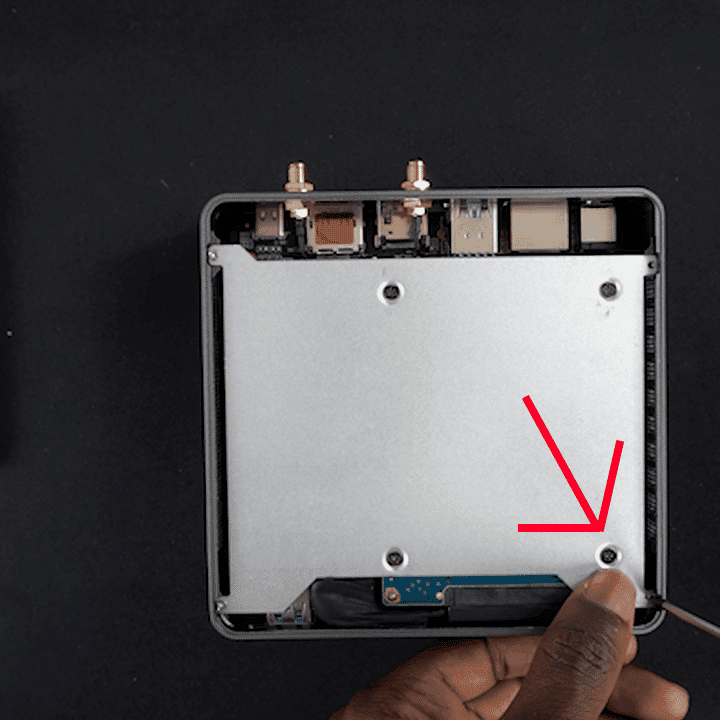
Passo 5: aparafusar o disco rígido
Quase terminado! Agora, aparafuse a placa do disco rígido nas ranhuras dos parafusos do PC. Isto serve para manter a unidade no lugar depois de fechar o Mini PC.
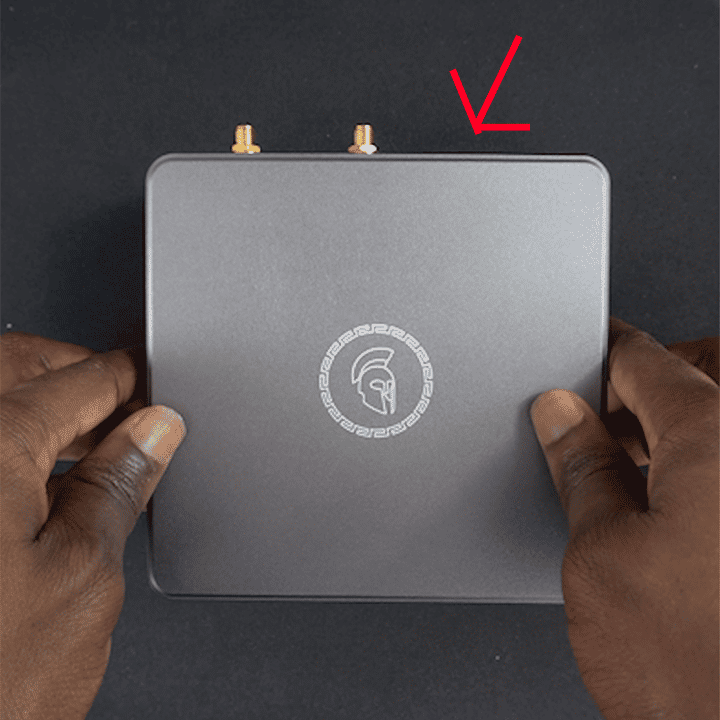
Etapa 6: Finalização e encerramento do Proteus 11
Feche tudo de forma segura e volte a aparafusar os restantes parafusos no mini PC e voilá, já instalou corretamente o seu disco rígido no Proteus 11!
Esperamos que este pequeno guia passo a passo o ajude a adicionar mais espaço de armazenamento ao seu Proteus 11, e fique atento a futuros blogues e guias!



